Creazione di Prospetti Professionali - Parte 1Negli articoli precedenti si è illustrato come creare un nuovo database, inserire in esso i dati e visualizzarli in diverse modalità. Nel presente articolo si prenderanno in esame le modalità di creazione dei prospetti.Avendo rintracciato la copia originale in italiano di dBase, l'ho sostituita a quella in lingua inglese utilizzata finora. Ovviamente ho provveduto ad eseguire una copia di backup della stessa (è un miracolo che i floppy disk siano risultati ancora funzionanti) su disco rigido, in modo da poterla utilizzare in futuro senza problemi. Da adesso in poi, quindi, farò riferimento ai comandi dell'assistente in lingua italiana.
Tornando al tema del presente articolo, i prospetti, possiamo dire che quelli più semplici sono già integrati nel menù dell'assistente. Ad esempio, in uno degli articoli precedenti avevo utilizzato il comando browse (adesso: Scorri) che forniva un elenco di tutti i record presenti nella tabella di database. E' il prospetto più semplice. Per attivarlo basta andare nel menù Aggiorna, selezionare la voce Scorri e premere Return.
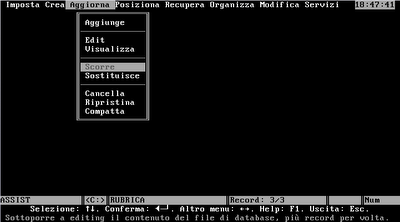 Otterremo questo risultato:
Otterremo questo risultato: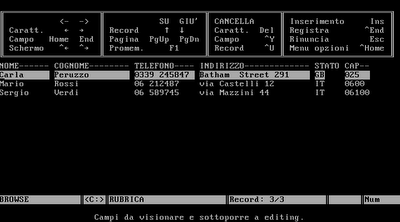 Ovviamente questo tipo di prospetto può essere solo visualizzato sullo schermo e non inviato alla stampante. Se vogliamo un prospetto semplice, che possa essere inviato alla stampante dovremo utilizzare il comando Elenca che si trova nel menù Recupera.
Ovviamente questo tipo di prospetto può essere solo visualizzato sullo schermo e non inviato alla stampante. Se vogliamo un prospetto semplice, che possa essere inviato alla stampante dovremo utilizzare il comando Elenca che si trova nel menù Recupera.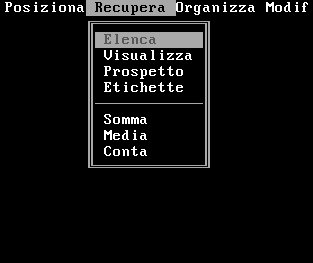


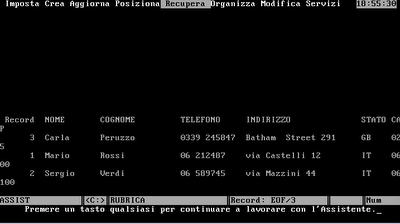 I determinate situazioni è necessario, però, creare delle liste più sofisticate. dBase III Plus è dotato di un generatore di prospetti incorporato in grado di creare prospetti (su schermo o su stampante) relativi alle informazioni contenute nel database.Per utilizzare queta funzione si può procedere accedendo al menù Crea e selezionando la voce Prospetto. Si può fare la stessa cosa utilizzando la linea di comando con l'istruzione:CREATE REPORT
I determinate situazioni è necessario, però, creare delle liste più sofisticate. dBase III Plus è dotato di un generatore di prospetti incorporato in grado di creare prospetti (su schermo o su stampante) relativi alle informazioni contenute nel database.Per utilizzare queta funzione si può procedere accedendo al menù Crea e selezionando la voce Prospetto. Si può fare la stessa cosa utilizzando la linea di comando con l'istruzione:CREATE REPORT Selezionare l'unità a disco.
Selezionare l'unità a disco.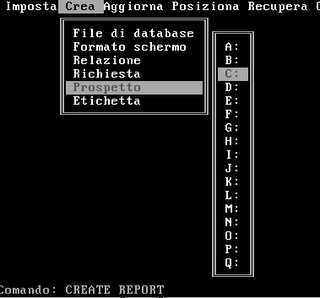 A questo punto viene richiesto il nome del file relativo al prospetto, a cui daremo lo stesso nome della tabella in uso (Rubrica).
A questo punto viene richiesto il nome del file relativo al prospetto, a cui daremo lo stesso nome della tabella in uso (Rubrica).
 Premiamo Return per confermare, apparirà la seguente schermata:
Premiamo Return per confermare, apparirà la seguente schermata: Nella nuova schermata vengono mostrati 5 menù:- Opzioni
Nella nuova schermata vengono mostrati 5 menù:- Opzioni- Intestazione prospetto
- larghezza pagina
- Margine sinistro
- Margine destro
- Righe per pagina
- Prospetto a doppia interlinea?
- Salto pagina d inizio stampante?
- Salto pagina a fine stampante?
- Prospetto senza impaginazione?
 - Gruppi
- Gruppi- Espressione del gruppo
- Intestazione del gruppo
- Solo prospetto riassuntivo?
- Salto pagina dopo il gruppo?
- Espressione del sottogruppo
- Intestazione del sottogruppo
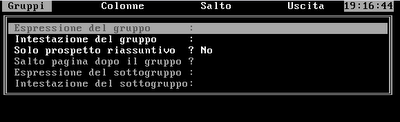 - Colonne
- Colonne- Contenuto
- Intestazione
- Larghezza
- Cifre decimali
- Totale?
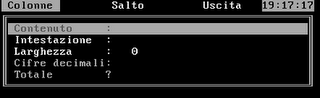
- Salto
- Nessuna colonna impostata
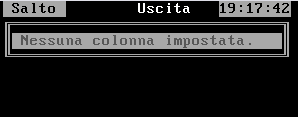 - Uscita
- Uscita- Registra
- Rinuncia
 Per ora ci si ferma qui. Nel prossimo articolo vedremo come impostare un prospetto.
Per ora ci si ferma qui. Nel prossimo articolo vedremo come impostare un prospetto.
